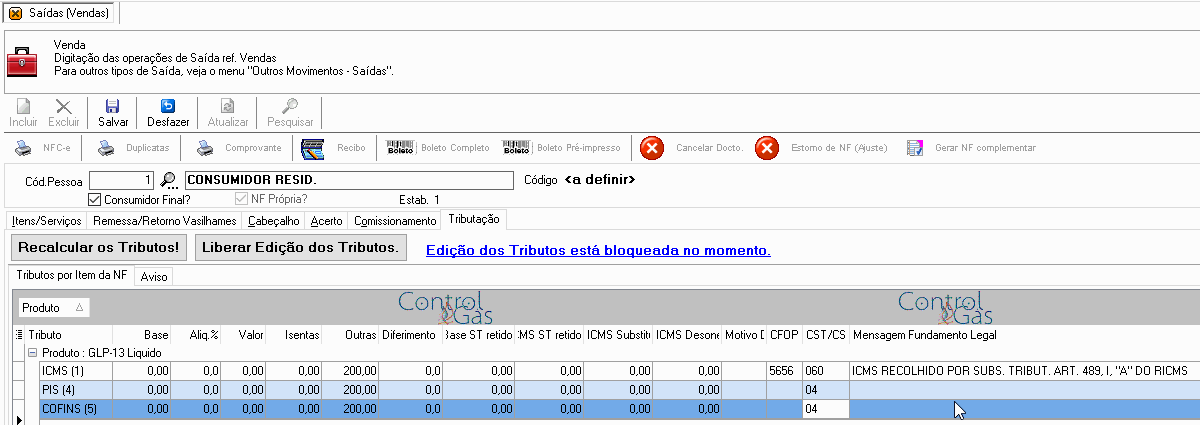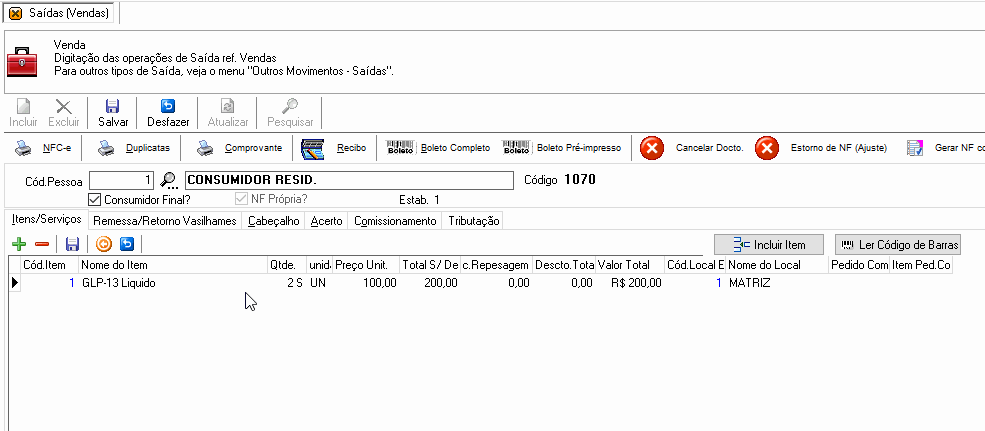Saídas(Vendas): mudanças entre as edições
De Controlgas
Sem resumo de edição |
Sem resumo de edição |
||
| (2 revisões intermediárias pelo mesmo usuário não estão sendo mostradas) | |||
| Linha 12: | Linha 12: | ||
---- | ---- | ||
<font size= | <font size=3>'''Objetivo''': Este manual tem por objetivo ensinar a efetuar vendas com NF-e (modelo 55) e NFC-e (modelo 65) no sistema Controlgás.</font><br> | ||
---- | ---- | ||
<font size= | <font size=3><center>'''<u>1º Passo</u>:''' Na página inicial do sistema '''Controlgás''', no menu '''1-Movimento''', selecione a opção '''Saídas (Vendas)''', ou pelo atalho [[image:btnVenda2.png|44x35px|]] presente na barra de acesso rápido:</center></font> | ||
| Linha 23: | Linha 23: | ||
<font size= | <font size=3><center>'''<u>2º Passo</u>:''' A janela '''Saídas (Vendas)''' se abriu. Essa janela possui algumas abas. As que vamos utilizar na venda são: '''Itens/Serviços, Cabeçalho, Acerto, Comissionado e Tributação'''.</center></font> | ||
| Linha 29: | Linha 29: | ||
<font size= | <font size=3><center> Primeiramente, antes de preencher os itens, deve-se colocar o código da pessoa para quem estará sendo efetuado a venda. | ||
'''Obs.:''' Se a pessoa para quem estiver vendendo for consumidor final, a caixa [[image:ConsumidorFinal.png|106x117px|]] deve estar marcada. | '''Obs.:''' Se a pessoa para quem estiver vendendo for consumidor final, a caixa [[image:ConsumidorFinal.png|106x117px|]] deve estar marcada. | ||
| Linha 40: | Linha 40: | ||
<font size= | <font size=3><center>'''<u>3º Passo</u>:''' Na aba '''Cabeçalho''', selecione o modelo fiscal da venda. Se escolher: '''NFC-e (modelo 65)''' para consumidor final, não é obrigatório que haja CPF ou CNPJ no cadastro da pessoa, já para '''NF-e (modelo 55)''' é obrigatório que haja um dos dois. | ||
| Linha 49: | Linha 49: | ||
<font size= | <font size=3><center>'''<u>4º Passo</u>:''' Na aba acerto, será possível escolher qual foi a forma de pagamento efetuada pelo cliente. Após selecionar a forma de pagamento (nesse caso foi dinheiro) basta clicar em '''Gerar Lançamento''' [[image:gerarLancamento.jpg|96x31px|]]. </center></font> | ||
| Linha 55: | Linha 55: | ||
<font size= | <font size=3><center>'''<u>5º Passo</u>:''' Na aba comissionado você irá selecionar o entregador do produto (se houver), e clicar em '''Adicionar'''. </center></font> | ||
| Linha 61: | Linha 61: | ||
<font size= | <font size=3><center>'''<u>6º Passo</u>:''' Na aba '''Tributação''' é onde consta todos os tributos (PIS, COFINS, ICMS) do produto que está sendo vendido. Há um padrão em cada um destes tributos, dependendo do tipo de movimento que está sendo realizado. Para que haja a edição da tributação sobre o produto em questão deve-se clicar no botão '''Liberar edição dos tributos''', o que fará com que uma frase em letras vermelhas apareça ao lado ('''tributos informados manualmente'''), assim poderá ser informado o novo código dos tributos:</center></font> | ||
'''Obs. Importante:''' Em caso de códigos de tributação errados ou com necessidade de alteração, para que não fique se alterando manualmente a cada movimento, entre em contato com o Suporte ControlGás. | '''Obs. Importante:''' Em caso de códigos de tributação errados ou com necessidade de alteração, para que não fique se alterando manualmente a cada movimento, entre em contato com o Suporte ControlGás. | ||
| Linha 69: | Linha 69: | ||
<font size= | <font size=3><center>'''<u>7º Passo</u>:''' Após preencher todos os dados corretamente, basta clicar em '''Salvar''' [[image:salvar.png|41x39px|]] Ao fazer isso, abrirá a tela para fazer o envio da nota para a SEFAZ. Para enviar, basta clicar em '''Ok''' e aguardar fazer o envio.</center></font> | ||
| Linha 75: | Linha 75: | ||
<font size= | <font size=3><center> Se a venda foi preenchida corretamente uma janela se abrirá, onde será requerido o local onde a impressora está instalada para que a '''DANFE''' da nota seja impressa. </center></font> | ||
Edição atual tal como às 09h21min de 3 de novembro de 2020

Objetivo: Este manual tem por objetivo ensinar a efetuar vendas com NF-e (modelo 55) e NFC-e (modelo 65) no sistema Controlgás.
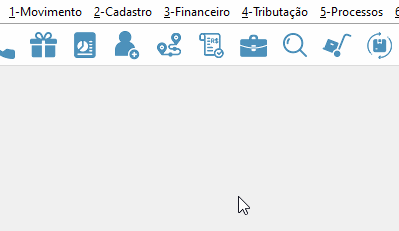
Obs.: Se a pessoa para quem estiver vendendo for consumidor final, a caixa ![]() deve estar marcada.
deve estar marcada.
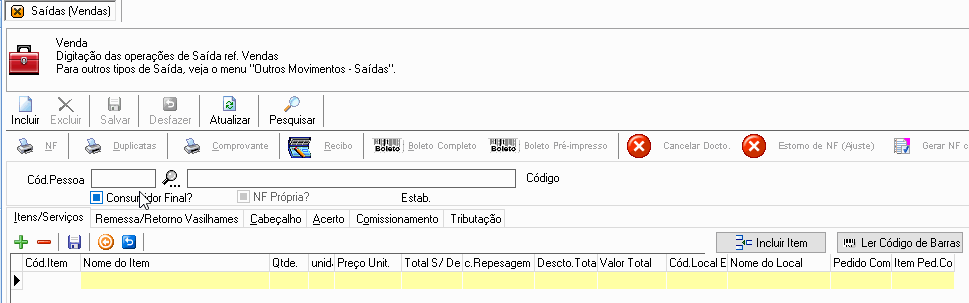
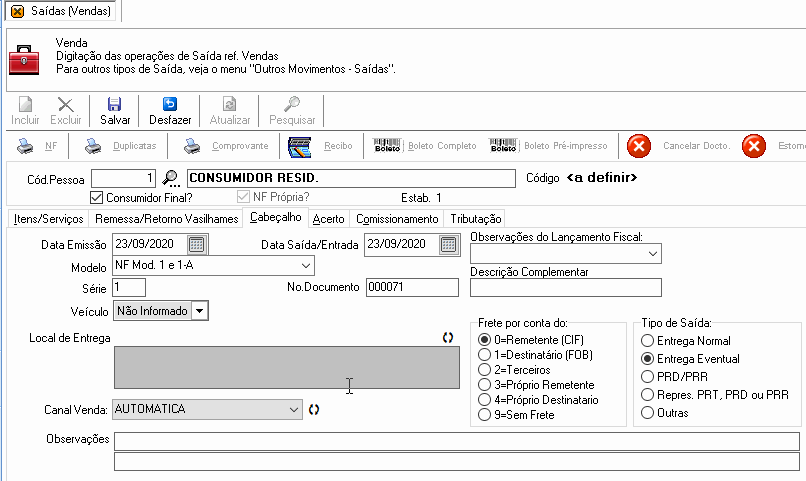
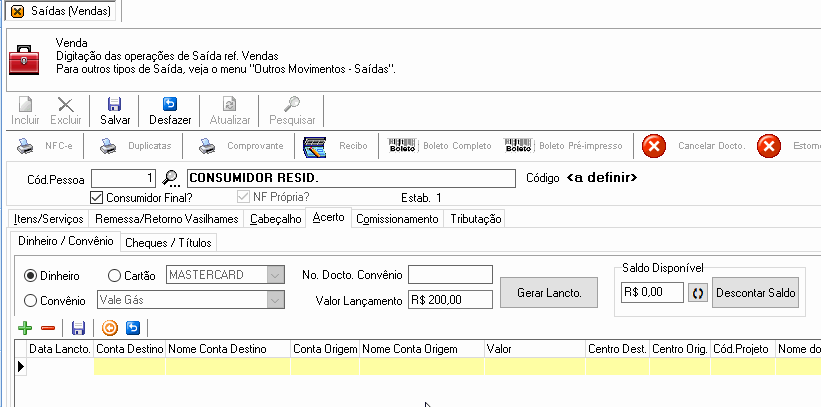
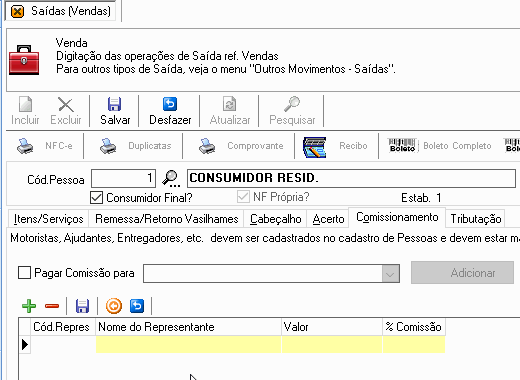
Obs. Importante: Em caso de códigos de tributação errados ou com necessidade de alteração, para que não fique se alterando manualmente a cada movimento, entre em contato com o Suporte ControlGás.